1、我们打开文件后,找到界面上方的文档按钮,点开,在选项中选择更多页面,再在弹出的二级菜单中选择拆分页面。
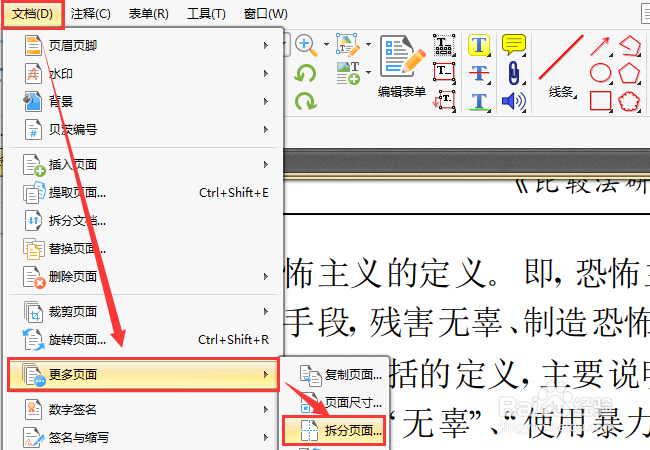
2、点开后,弹出拆分页面设置框。我们通过点击右边预览页面那一块的添加水平拆分与添加垂直拆分按钮,添加水平拆分线与垂直拆分线。而在左边,水平分割与垂直分割下面每一个数字就代表一条拆封线,我们可以先点击数字再点击编辑拆分,通过调整数字来调整拆分线的位置。当然,也可以直接在右边的缩略图中调整拆分线的位置。同样,先点击数字,再点击删除拆分按钮,即可将那条拆分线删除掉。

3、如果我们勾选上使用相对偏移值(百分比),那么就会变成百分比代表拆分线,拆分线越高,百分比越大。

4、拆分页面默认是从左往右拆分,如果有特殊需求的话,我们可以勾选使用从右到左的拆分方式,这样拆分页面就是从右往左拆分了。拆封方法有两种,改变页面的物理尺寸就是拆分线把页面拆分成一小块一小块,而重定义页面的可见部分则是拆分后的每一个页面和原页面大小相同。最后就是选择被拆分页面,可以是全部、当前页和某一页或某几页,根据自己需求进行设置即可。
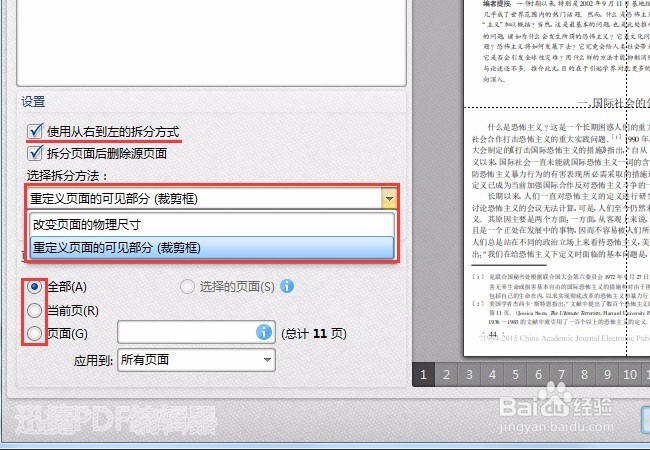
5、经过上述操作,PDF的页面就拆封完成了,赶紧看看成果吧。
